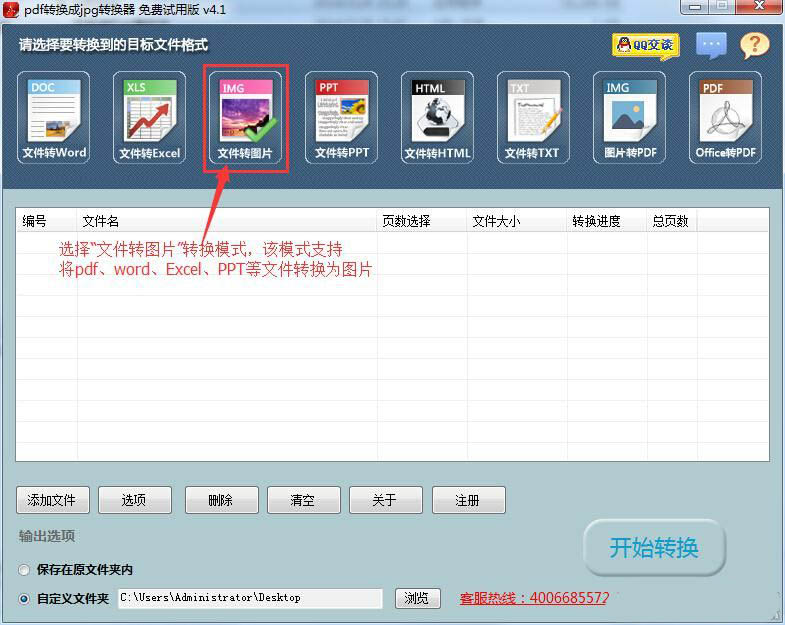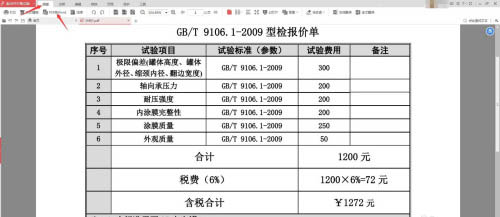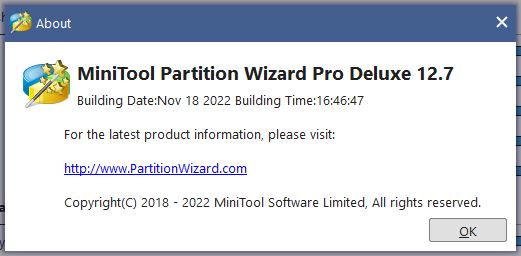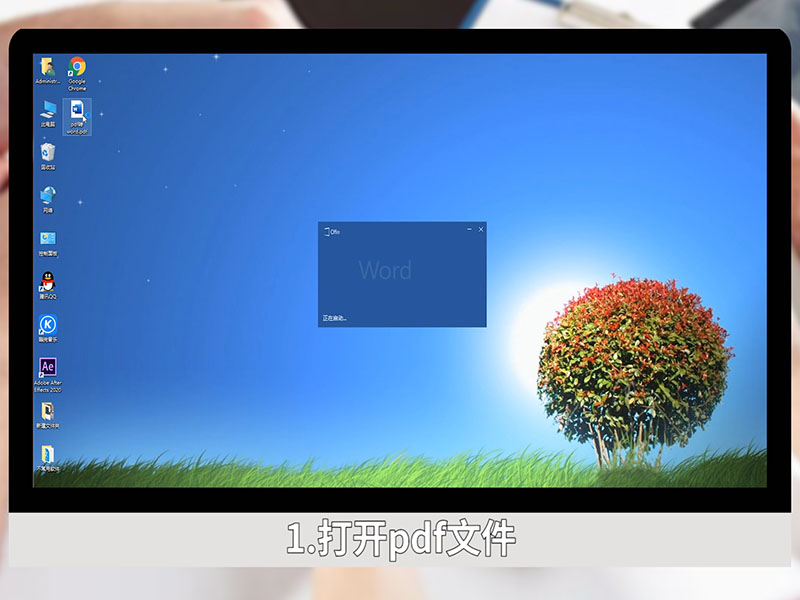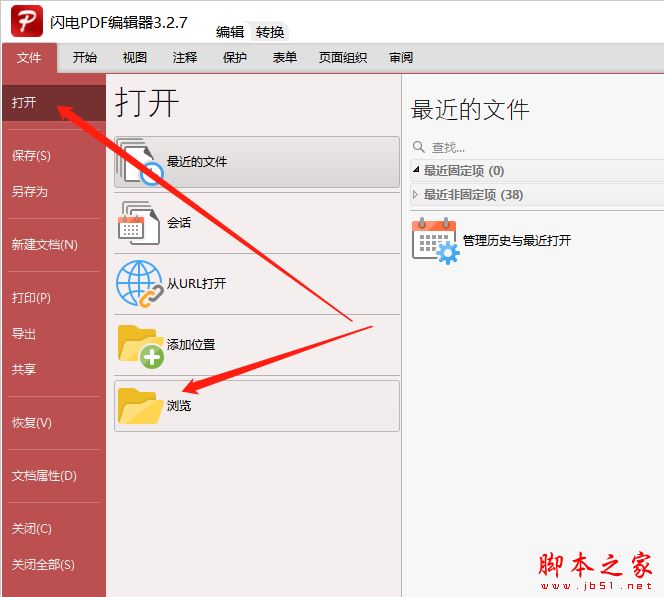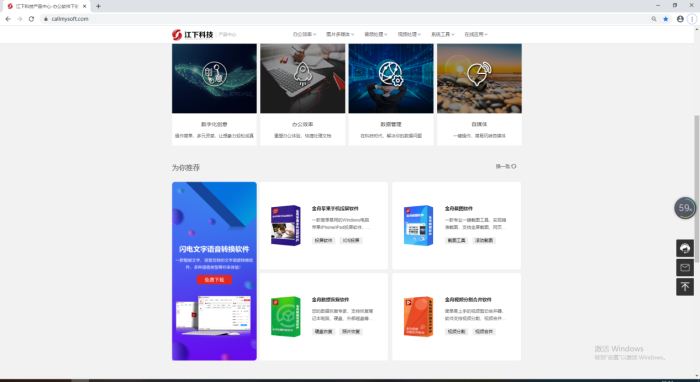Excel表格的截图怎么保存成PDF格式?
发布时间:2021-12-26 16:28:01 作者:手工客
Excel是常用的办公软件,有时候我们需要在excel表格中进行截图,那么Excel表格的截图怎么保存成PDF格式呢,一起看看吧
Excel是常用的办公软件,有时候我们需要在excel表格中进行截图,那么Excel表格的截图怎么保存成PDF格式呢,感兴趣的朋友不要错过了。
方法
1、打开Excel表格,点击菜单栏的插入选项卡。
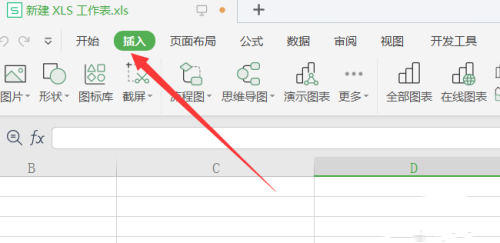
2、再选择插入选项卡下的截屏选项。
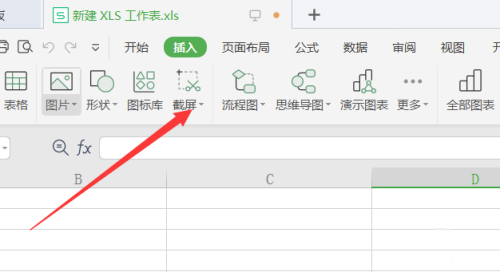
3、再选择截屏的下拉菜单里截图的样式。
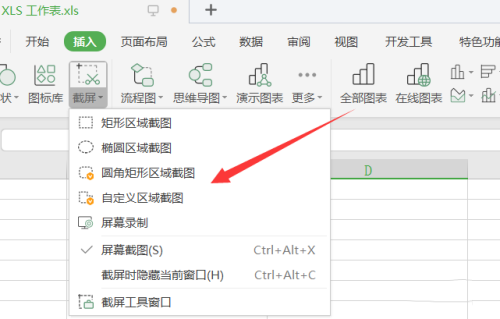
4、截图完成之后点击保存为PDF格式即可。
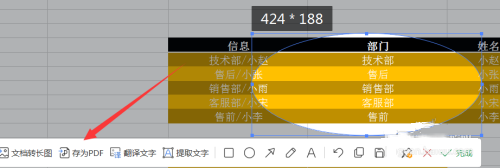
本文转载自https://jingyan.baidu.com/article/bad08e1ebf658a48c85121a3.html
相关文章
-
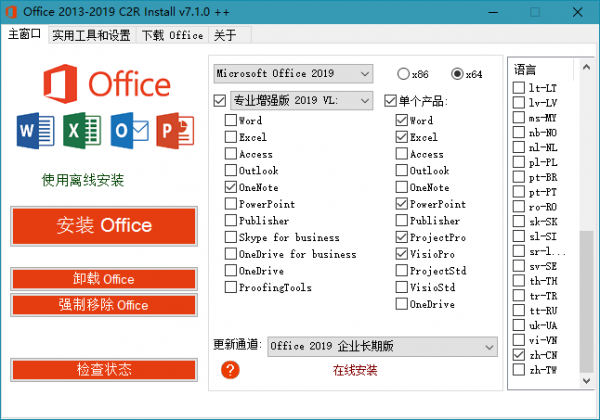
怎么免费获得最新的office 2013激活密钥 附激活工具
office 2013是一款大家喜欢使用的办公软件,但是需要激活才能使用全部功能,那么怎么激活office 2013呢?office 2013的激活密钥又是多少呢04-21